我们从外面导入数据表或者一些工作报表的时候,一个excel表格总有几个重复项,然而在excel中删除重复项的方法有很多种,利用excel公式可以先造出来重复项,然后再手动删除需要删除的excel删除重复项公式是利用了countif公式。
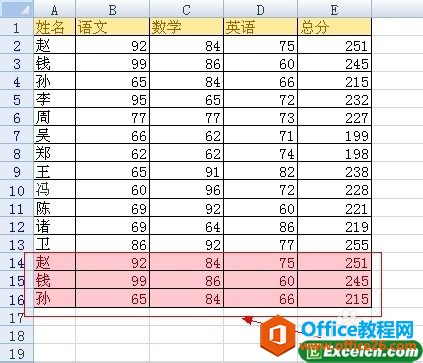
图1
1、根据上面的图1我们可以看到我们已经设置了3行重复项目了,我们利用F列作为辅助列,然后选中F2单元格。
2、在编辑栏输入excel公式=COUNTIF($A$2:$A$16,A2),就可以了,如图2。
excel 实现倒计时天数公式 计算国庆节倒计时天数 excel生日倒计时
平常我们可以看到各种的倒计时牌子,我们在excel中也可以利用公式设计倒计时信息,比如我们要完成哪个任务,要给自己设定一个在一定时间内的工作目标,都可以利用excel倒计时天数公式来
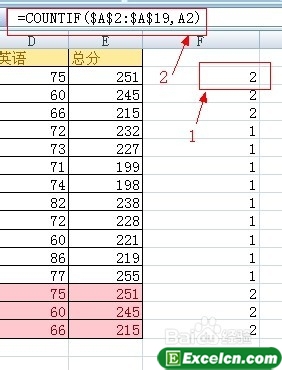
图2
3、这时候按过回车键以后,F列为2的都是重复项,我们可以看看需要删除哪一个然后手动删除就行了。如图3所示。

图3
通过上面的excel删除重复项公式我们很简单的就知道了,哪一行就是重复项了,今天所说的是通过公式标记excel重复项,然后手动删除。
如何通过HYPERLINK函数结合定义名称的方法,快速创建exce工作表目录
作为在建筑工地的工程师们,在制作一个excel工作簿的时候,往往在这个工作簿当中会有10多个或者更多的工作表,这样方便我们引用,如果我们能为这些工作表做一个工作表目录就好了。当然


